안녕하세요. 스페셜 매뉴얼입니다. 지금 포스팅은 플레이 스토어 무한 대기중 오류 해결 방법 7가지를 소개하는 글입니다. 플레이 스토어는 안드로이드에서 앱 설치 및 업데이트에 사용되는 서비스인데요. 그런데 이러한 플레이 스토어에서 앱 설치 버튼을 눌렀을 때 대기중 상태만 표시되고 다운로드 되지 않는 오류가 자주 발생하곤 합니다.
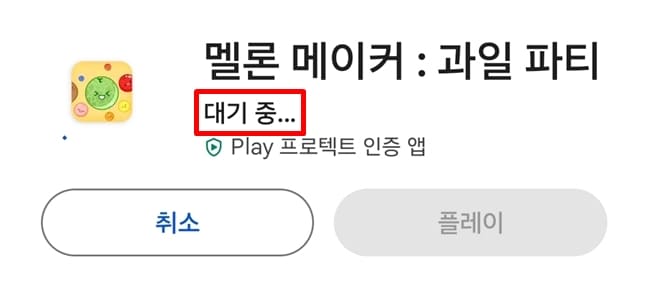
참고로 플레이 스토어 무한 대기중 오류란 위와 같이 설치 버튼을 누르고 아무리 오랫동안 기다려도 다운로드로 넘어가지 않고 ‘대기중…’ 표시만 무한히 지속되는 것을 말합니다. 이러한 오류가 발생하셨다면 본문에 안내된 7가지 방법을 따라 적용하여 바로 해결해보세요.
① 플레이 스토어 자동 업데이트 해제하기
플레이 스토어에서 자동 업데이트 기능을 사용하고 계시다면 해제하여 플레이 스토어 무한 대기중 오류를 해결할 수 있습니다. 이러한 오류의 원인은 보통 자동 업데이트를 와이파이에서 진행되게 설정된 상태에서 앱 설치를 위해 오랜만에 와이파이를 연결하였을 때 발생하는데요. 이 때 와이파이에 연결되자마자 나의 모든 앱의 업데이트가 진행되며 내가 앱 설치를 눌러도 다운로드 후순위 대기로 들어가지면서 무한 대기중 상태로 표시되게 되는 것입니다. 따라서 자동 업데이트 기능을 해제하여 무한 대기중 문제를 해결해보세요.
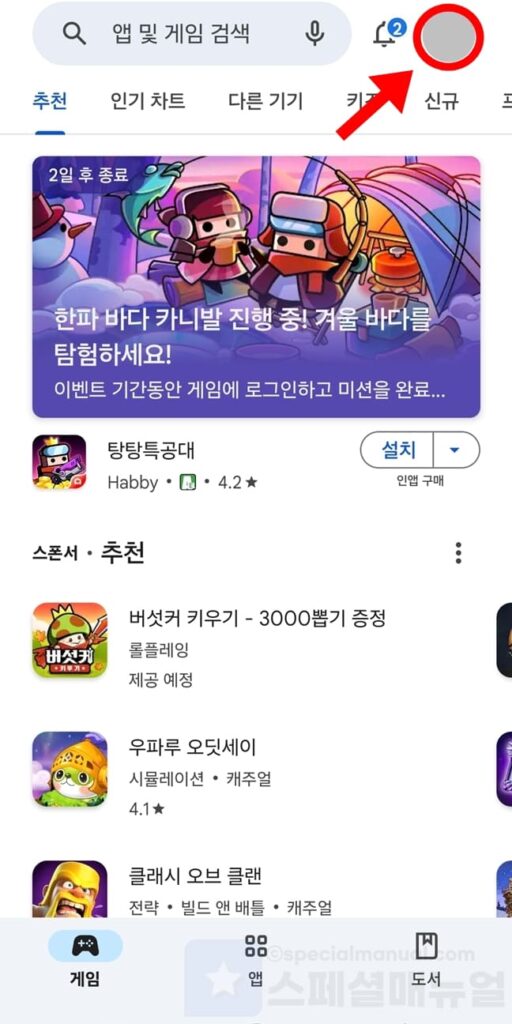
1. 스마트폰에서 플레이 스토어 앱을 실행합니다.
2. 상단에서 나의 구글 프로필을 클릭합니다.
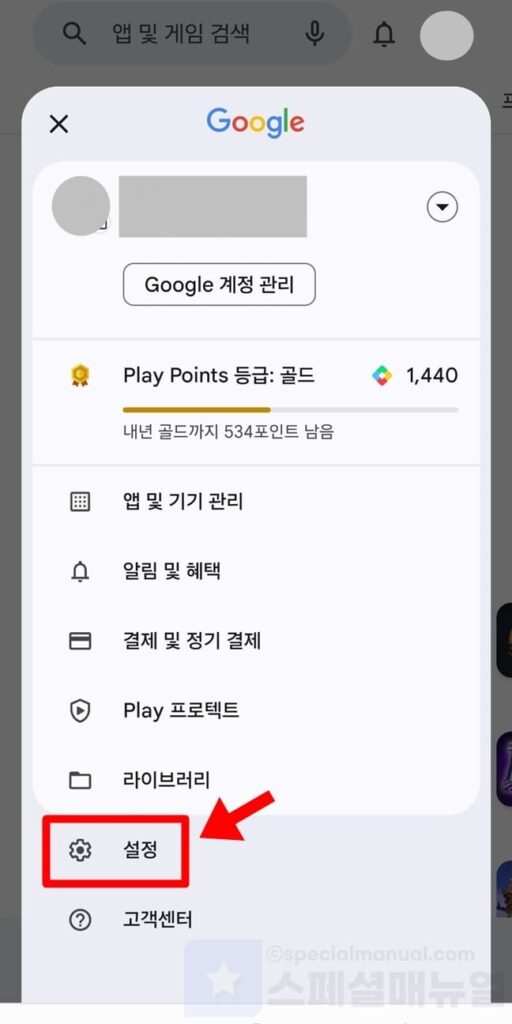
3. 설정을 누릅니다.
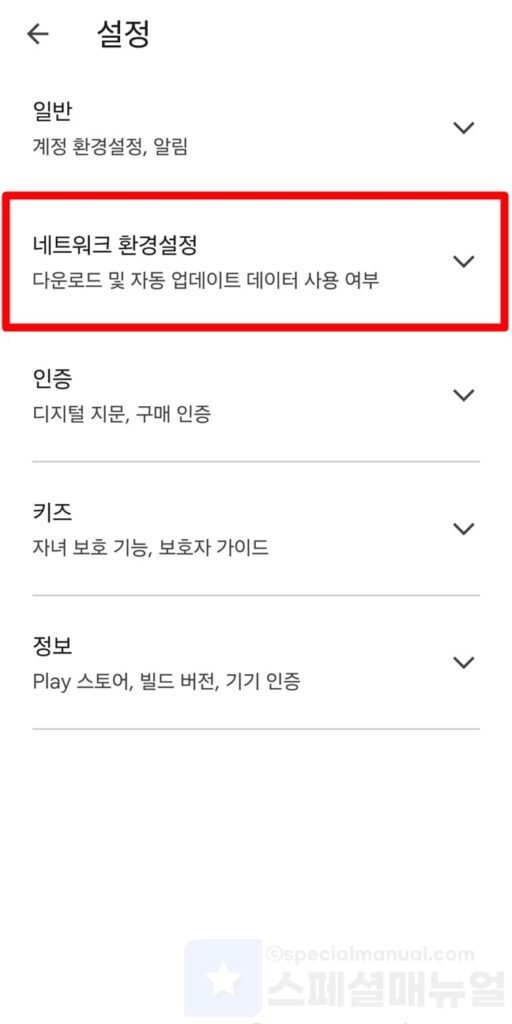
4. 네트워크 환경설정을 클릭합니다.
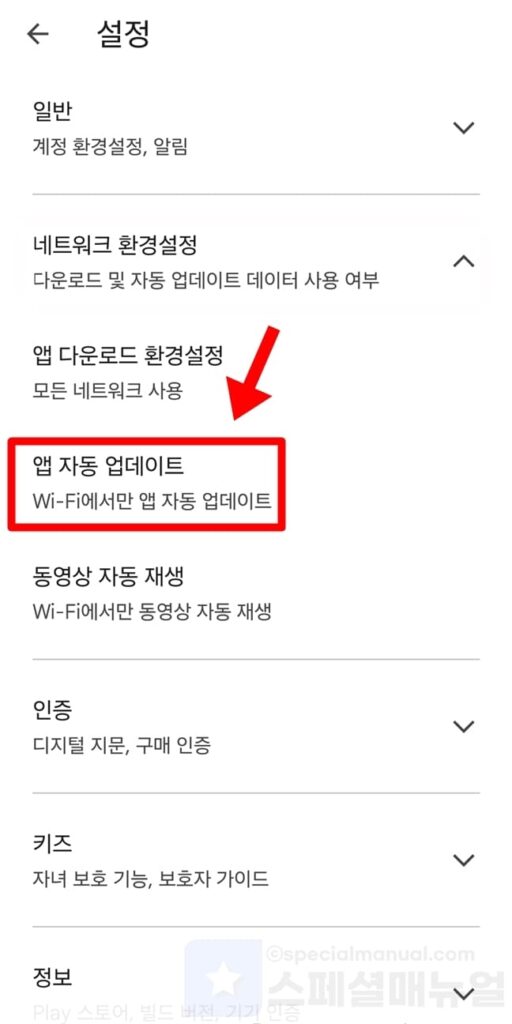
5. 앱 자동 업데이트를 누릅니다.
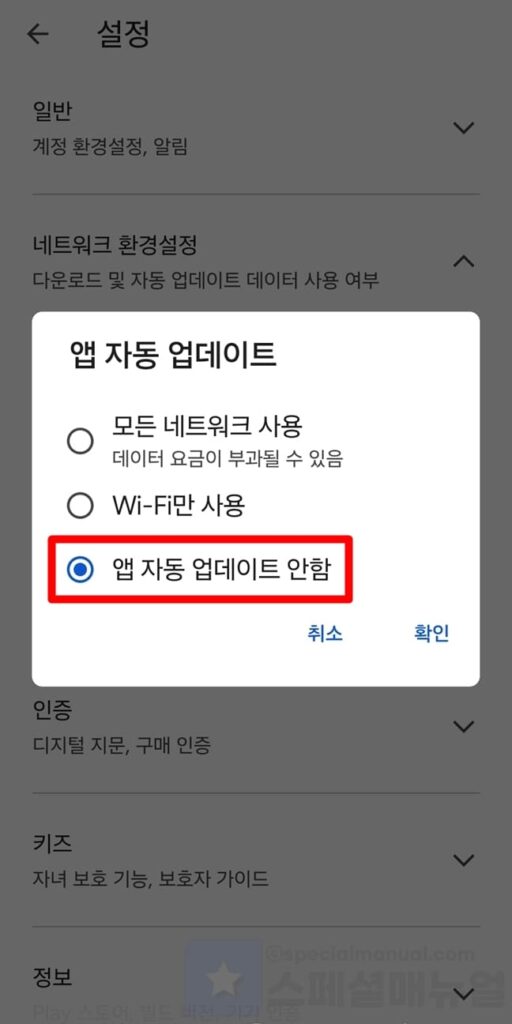
6. 앱 자동 업데이트 안함으로 설정합니다.
② 플레이 스토어 현재 업데이트 모두 취소하기
위의 방법으로 자동 업데이트를 해제해주어도 현재 진행중인 업데이트 목록은 해제되지 않습니다. 따라서 현재 진행중인 앱 업데이트 목록을 보시면 수십개 ~ 수백개의 앱이 업데이트되기 위해서 순서대로 대기상태에 있을 가능성이 높습니다. 이 때 내가 지금 당장 설치하고 싶은 앱이 있다면 현재 업데이트를 모두 취소해주셔야 합니다.
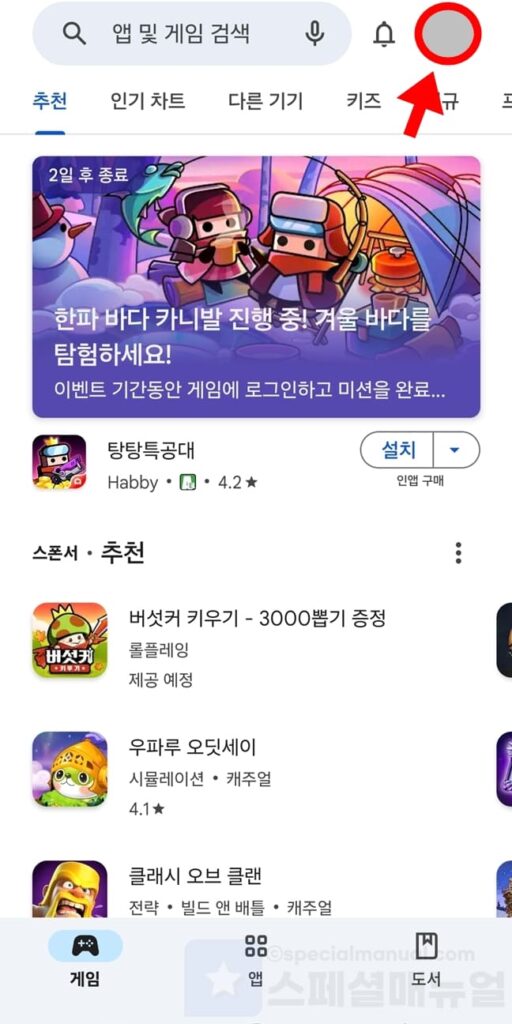
1. 플레이 스토어에서 나의 프로필을 클릭합니다.
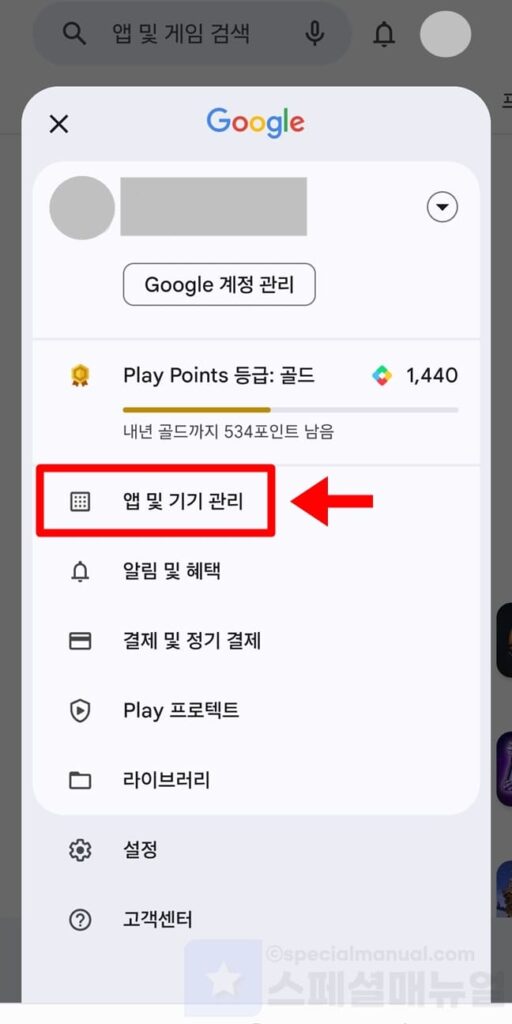
2. 앱 및 기기 관리를 누릅니다.
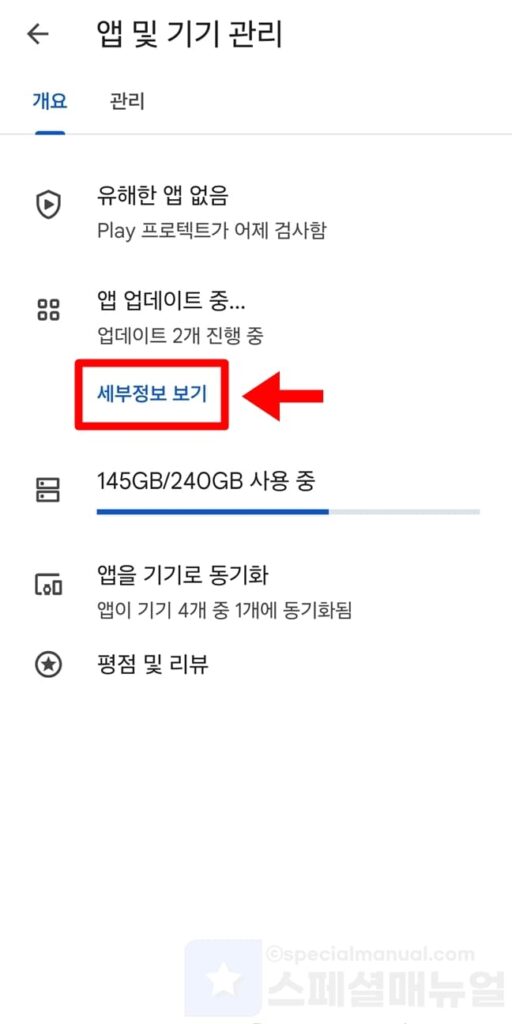
3. 앱 업데이트 아래의 세부정보 보기를 클릭합니다.
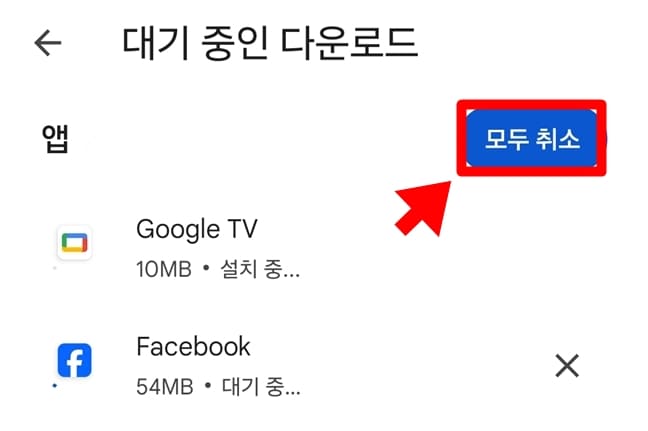
4. 모두 취소를 누릅니다.
5. 플레이 스토어 무한 대기중 오류가 해결되었습니다.
이제 내가 다운로드 받고 싶거나 업데이트하고 싶은 앱을 다시 검색한 후 진행해보세요. 무한 대기중 상태가 해결되어 곧바로 앱이 다운로드될 것입니다.
③ 스마트폰에서 불필요한 파일과 앱 삭제하기
내가 설치하고 싶은 앱이나 업데이트하고 싶은 앱의 다운로드 용량보다 현재 스마트폰의 저장공간이 적다면 다운로드되지 않고 무한 대기중 오류 상태가 됩니다. 따라서 현재 스마트폰의 저장공간을 확인해보시고 불필요한 파일과 앱을 삭제하여 저장공간을 확보해보시길 바랍니다.
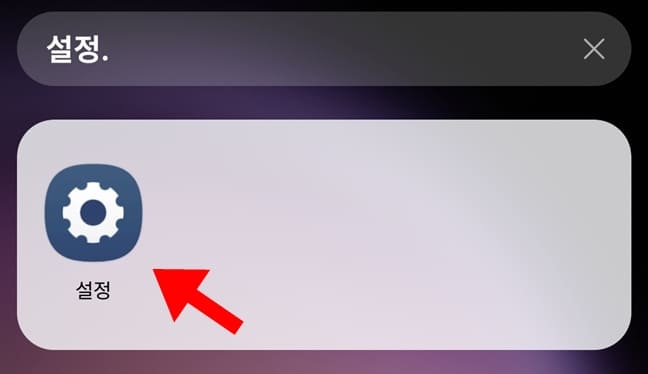
1. 스마트폰에서 설정 앱을 실행합니다.
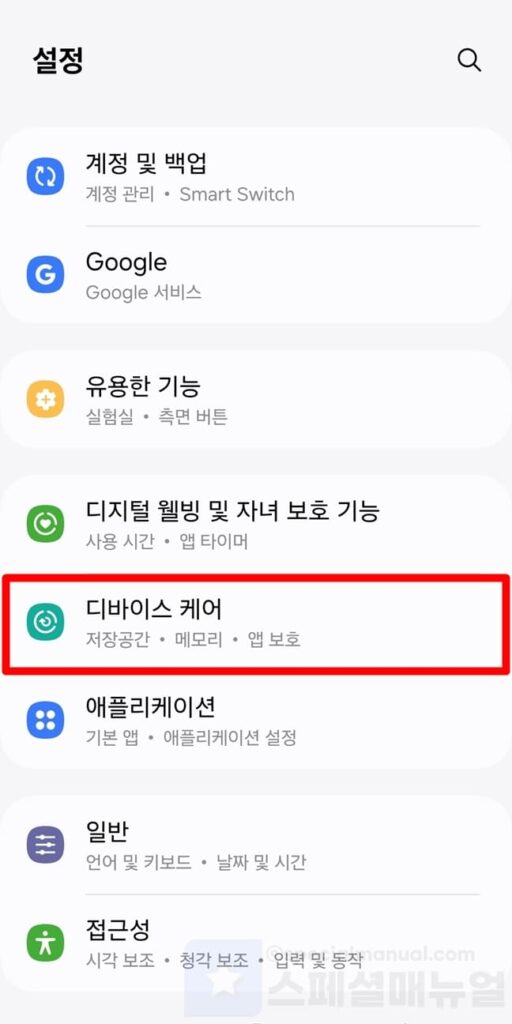
2. 디바이스 케어를 클릭합니다.
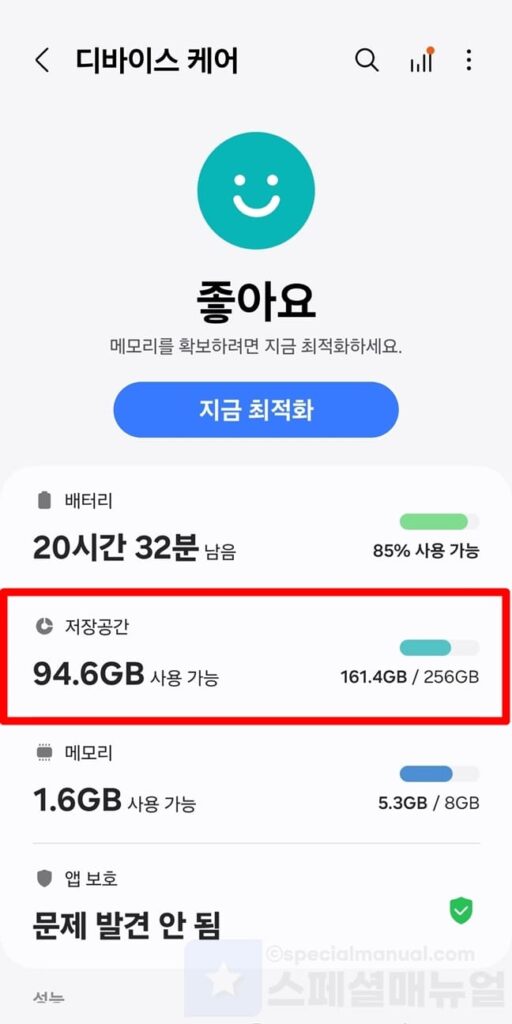
3. 저장공간을 선택합니다.
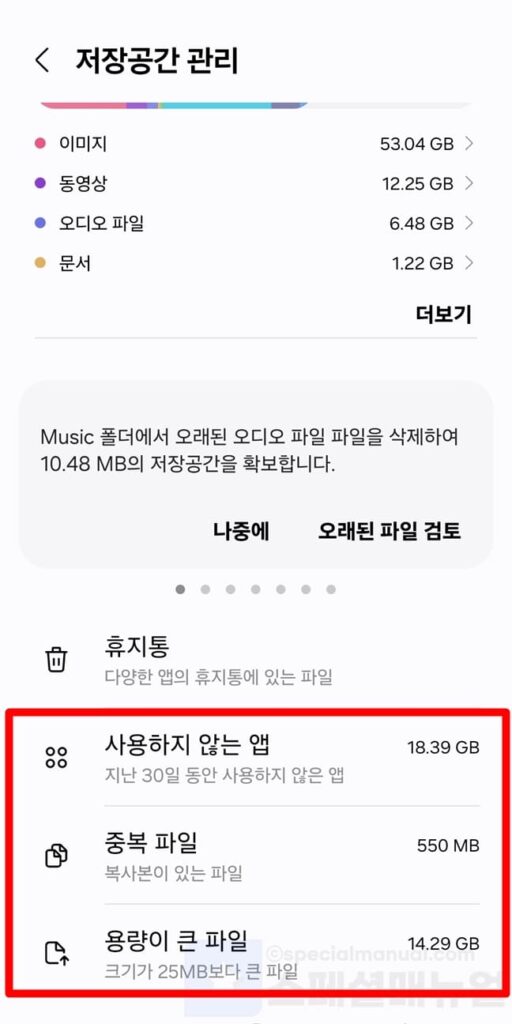
4. 사용하지 않는 앱이나 파일 메뉴를 클릭합니다.
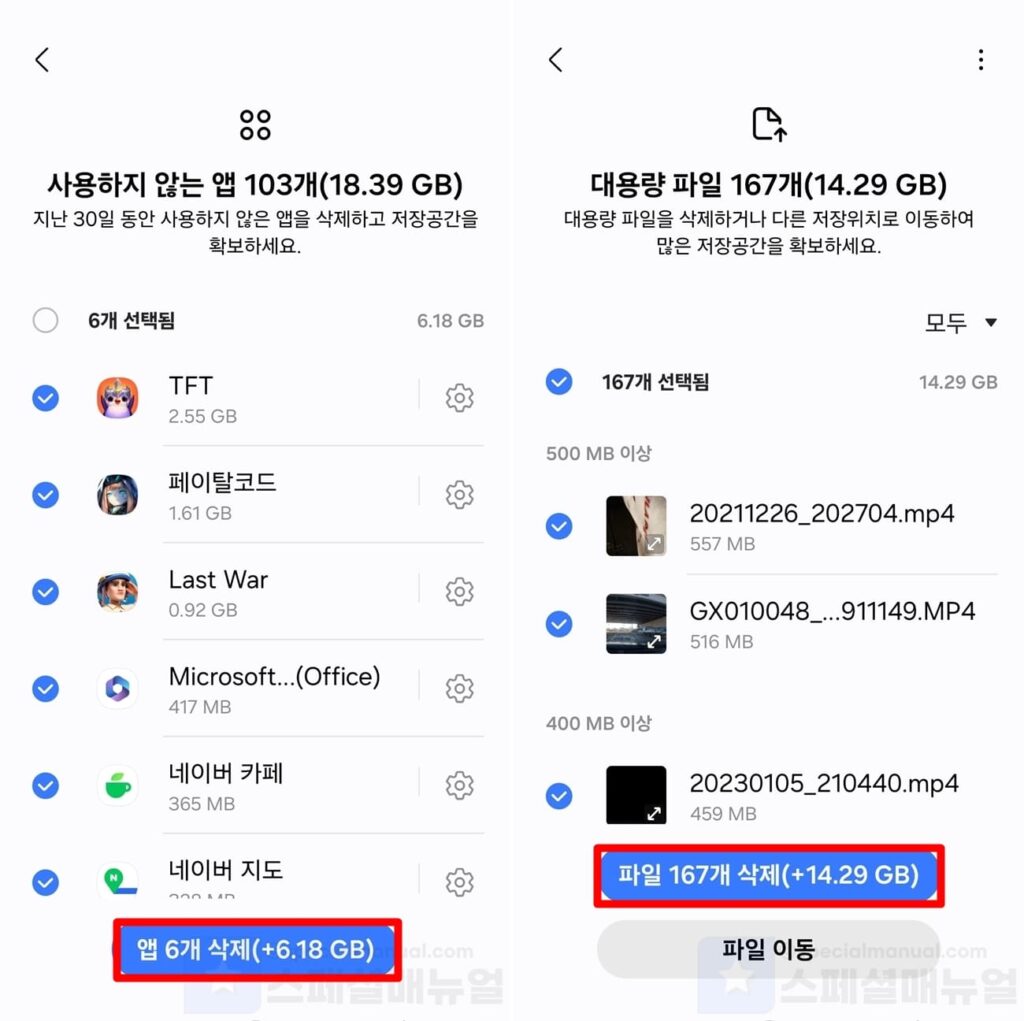
5. 불필요한 앱과 파일을 모두 삭제합니다.
6. 저장공간이 확보되면 플레이스토어 무한 대기중 오류가 해결됩니다.
④ 구글 플레이 스토어 데이터 및 캐시 삭제하기
구글 플레이 스토어의 작동 오류로도 무한 대기중 오류가 발생할 수 있습니다. 이 땐 플레이 스토어 초기상태로 되돌리기 위하여 현재 누적된 데이터와 캐시를 모두 삭제하면 무한 대기중 오류가 해결됩니다.
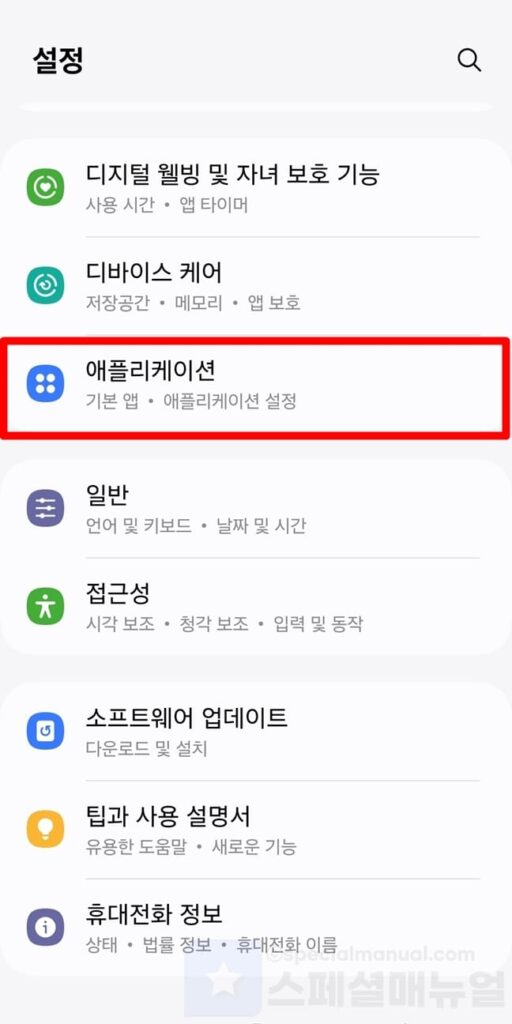
1. 스마트폰의 설정 앱에서 애플리케이션을 클릭합니다.
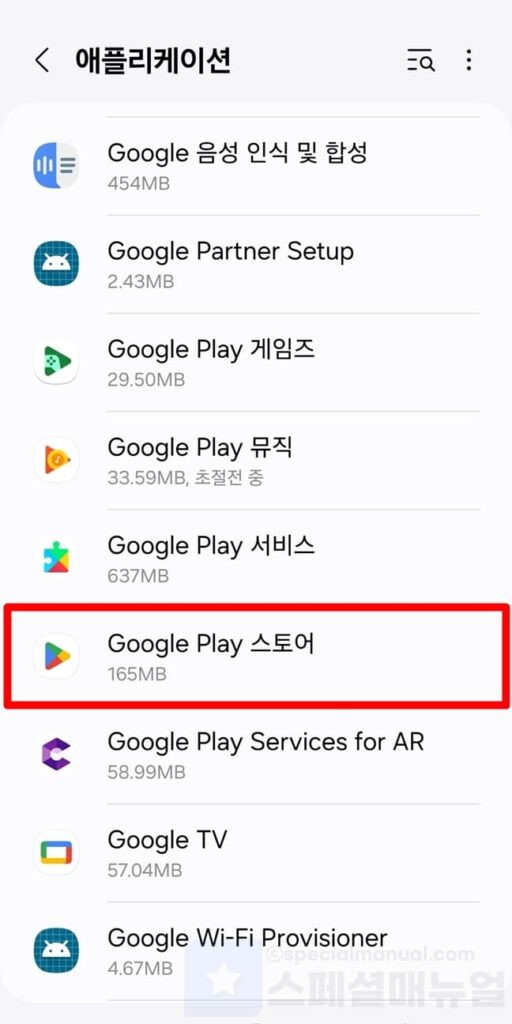
2. Google Play 스토어를 찾아서 클릭합니다.
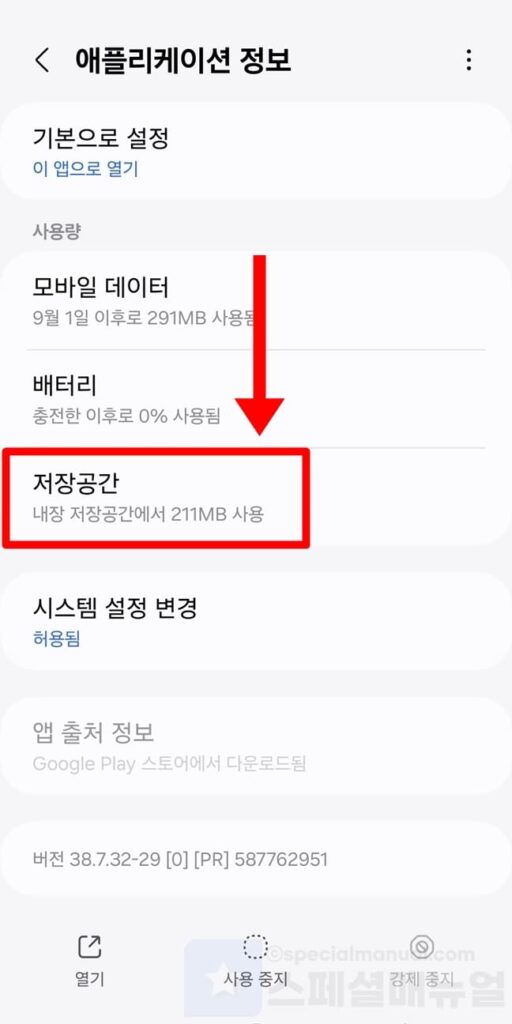
3. 저장공간을 누릅니다.
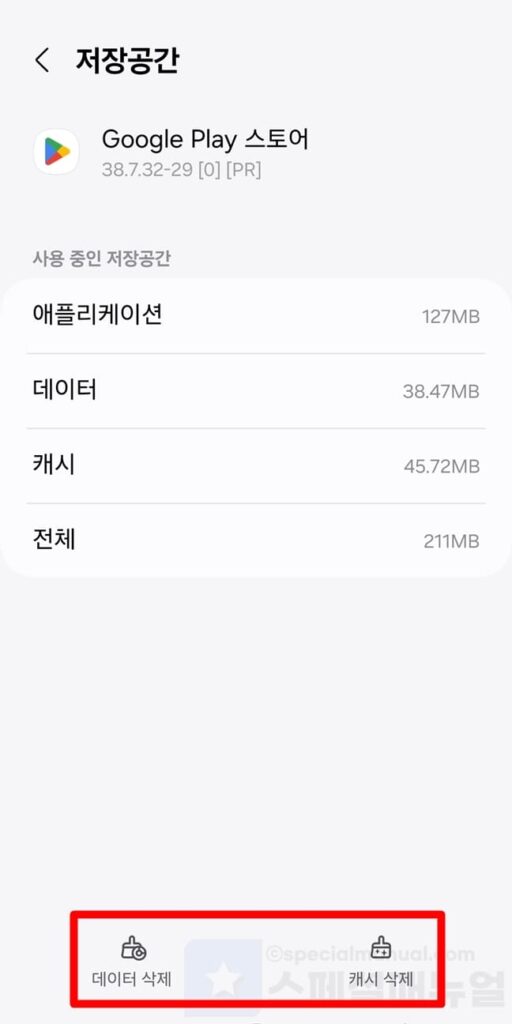
4. 데이터 및 캐시 삭제를 진행합니다.
5. 플레이 스토어 대기중 무한 표시 오류가 해결되었습니다.
⑤ 플레이 스토어 강제중지 후 재실행하기
플레이 스토어를 완전히 중지했다가 재부팅하여 대기중 오류를 해결하는 방법입니다. 데이터와 캐시까지 삭제하신 후에도 무한 대기중 오류가 해결되지 않았을 때 시도해보시길 바랍니다.
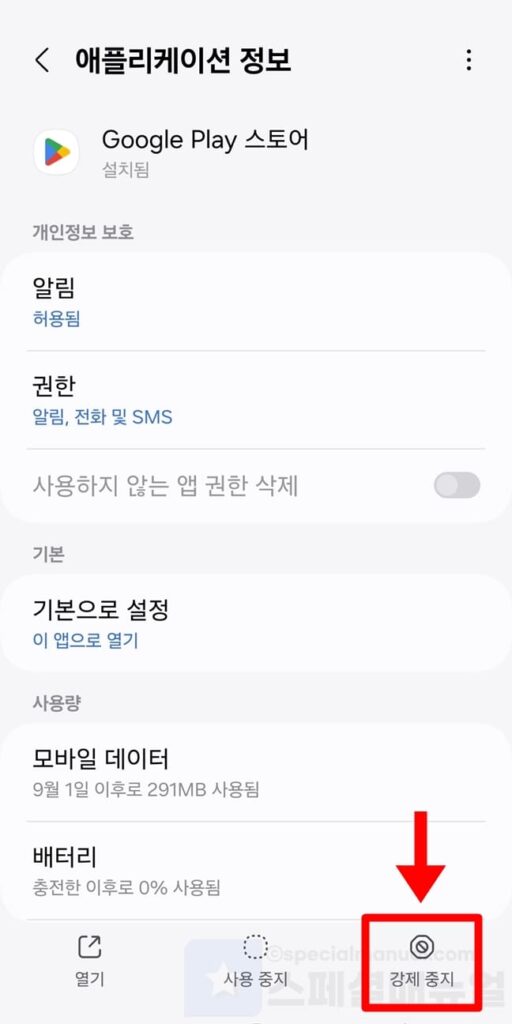
1. 설정 > 애플리케이션 > Google Play 스토어를 누릅니다.
2. 강제 중지를 클릭합니다.
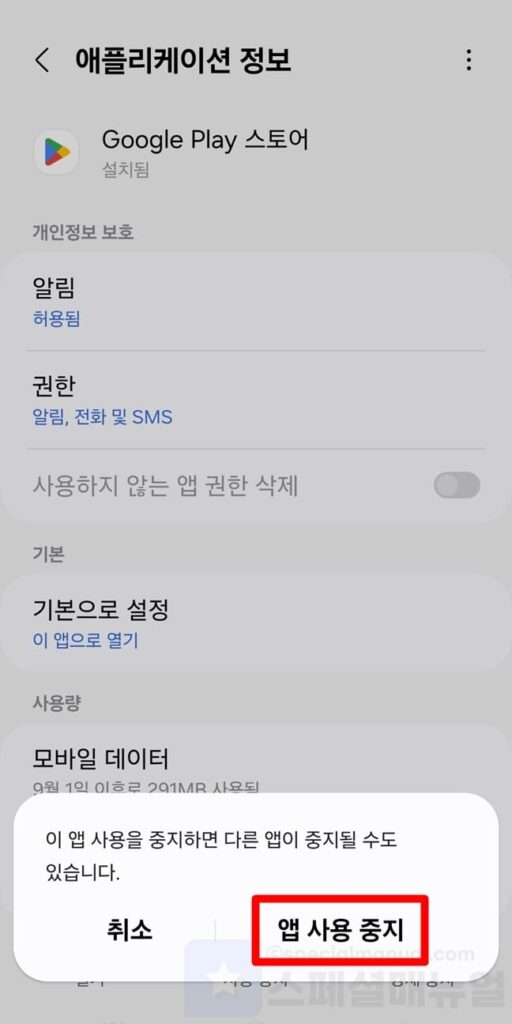
3. 앱 사용 중지를 누릅니다.
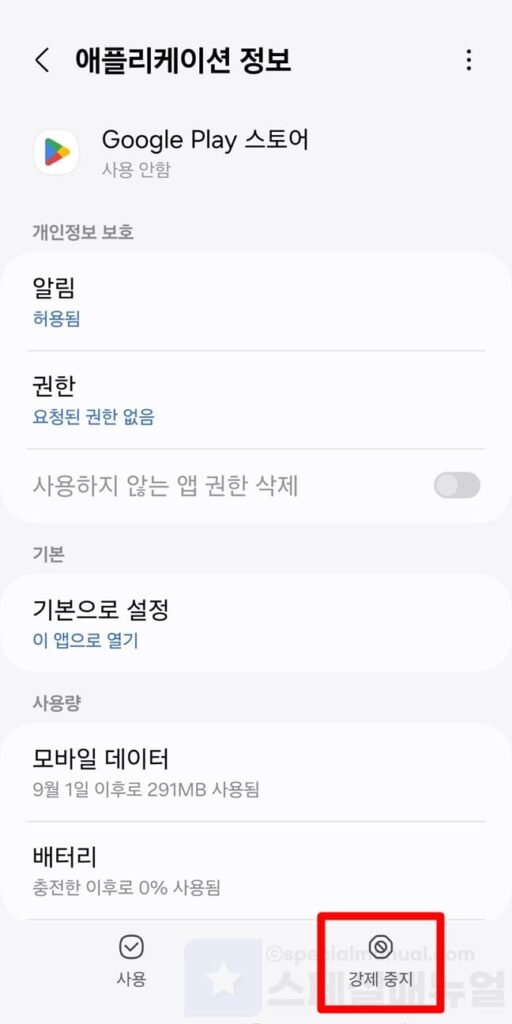
4. 다시 강제 중지를 클릭합니다.
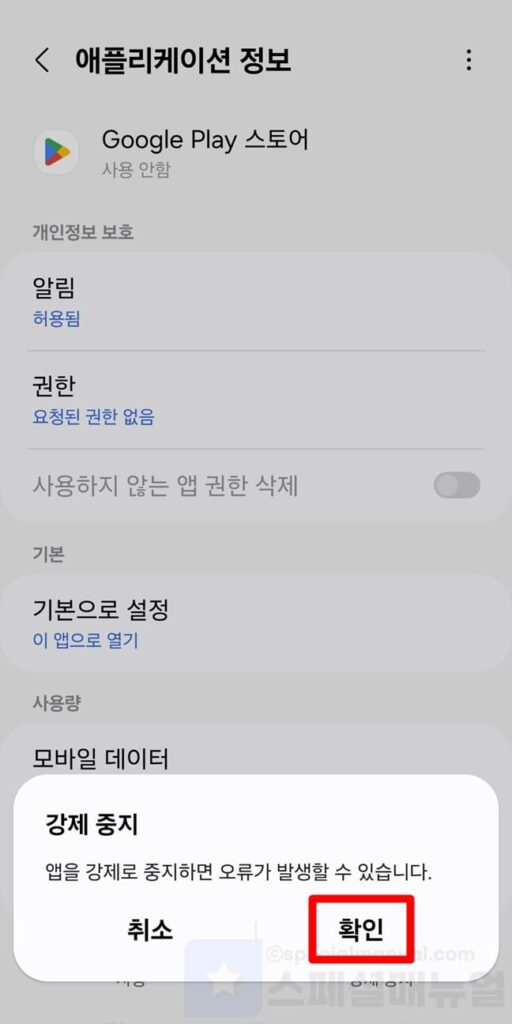
5. 안내 팝업에서 확인을 누릅니다.
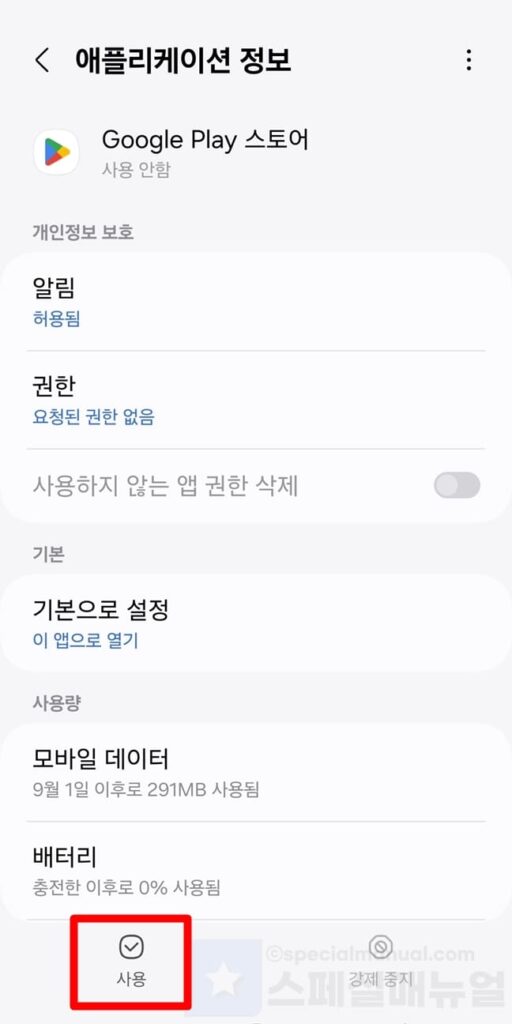
6. 켜기 버튼을 클릭합니다.
7. 플레이 스토어 무한 대기중 오류가 해결됩니다.
⑥연결된 인터넷 속도 확인하기
스마트폰과 연결된 와이파이나 모바일 데이터의 속도가 너무 낮거나 연결 상태가 좋지 않다면 플레이 스토어 앱 설치시 다운로드 무한 대기중 오류가 발생할 수 있습니다. 특히 스마트폰의 경우 속도 제한 모바일 데이터를 사용하고 계시거나 현재 인터넷 연결이 되지 않는 와이파이 연결 상태에서 앱을 설치할 때 자주 무한 대기중 오류가 발생합니다. 이 땐 인터넷 속도가 원활한 와이파이를 사용하시거나 지하나 건물이 아닌 곳에서 앱 설치를 진행해보시길 바랍니다.
⑦ 스마트폰 재부팅하기
스마트폰의 OS문제로 플레이 스토어 무한 대기중 오류가 발생하였을 땐 가장 쉬운 해결 방법은 스마트폰을 재부팅하는 것입니다. 전원버튼을 길게누른 후 다시시작 버튼을 누르거나 상단표시줄에 있는 전원 버튼 클릭 후 다시시작을 진행하세요. 이 후 플레이스토어에서 앱을 설치하면 무한 대기중 오류가 해결되었을 것입니다.
마무리 글
여기까지 스페셜 매뉴얼에서는 플레이 스토어 무한 대기중 오류 해결 방법 7가지를 소개드렸습니다. 저의 경우에도 간혹 무한 대기중 상태가 발생하는 일이 많은데요. 거의 대부분은 업데이트 및 설치가 후순위로 들어갔거나 용량이 부족했던 때가 많기에 본문의 방법을 모두 따라하셨다면 쉽게 오류를 해결할 수 있으셨을 것입니다. 많은 도움이 되셨길 바라면서 글을 마칩니다. 감사합니다.
